客服热线
186-8811-5347、186-7086-0265
官方邮箱
contactus@mingting.cn
添加微信
立即线上沟通

客服微信
详情请咨询客服
客服热线
186-8811-5347、186-7086-0265
官方邮箱
contactus@mingting.cn
2020-06-16 来源:金山毒霸电脑优化作者:电脑垃圾清理
当电脑C盘爆满、空间不足需要进行垃圾清理时,很多人不知道如何正确删除文件,经常造成文件误删从而影响电脑正常使用。那么,今天就来教教大家C盘哪些文件可以清理。

使用C盘磁盘清理功能,可以清理部分临时文件。
1.右键点击C盘,点击【属性】

2.选择【常规】界面中的【磁盘清理】

3.根据自己需求选择要删除的文件,点击【确定】

4.点击【删除文件】

5.在【常规】界面中,还可以选择【压缩此驱动器以节约磁盘空间】,点击【确定】

桌面文件存放的位置是默认在C盘中的,如果桌面文件太多则会影响电脑运行速度,占C盘空间。因此,可以对桌面无用文件进行整理和删除,删除后将回收站的内容进行删除。

在C盘中会存放一些下载过的视频、音乐和图片等,因此可以将没有用的文件进行删除,从而释放C盘空间。
双击C盘,在C盘中点击左栏中的视频、图片和音乐,根据需要进行删除。

使用上述所说的方法进行C盘垃圾的清理能很好的避免文件的误删,然而这些方法综合起来步骤多且顾及的方面又广,有没有一键就能进行C盘清理的操作呢?现在使用金山毒霸C盘瘦身功能,无需自己识别哪些文件是否可以删除,毒霸帮你自动扫描识别,只需一键便可根据需求删除,防止电脑重要文件误删。
卸载电脑不必要的软件,使用金山毒霸进行电脑优化,清理C盘空间。
丨点击下图 快速安装丨
↓↓↓
↓↓
1.打开金山毒霸,在首页中点击【百宝箱】找到【C盘瘦身】功能
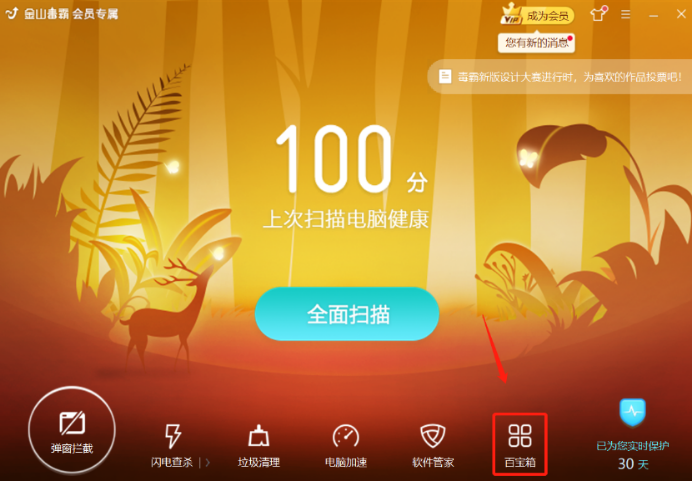
2.进入页面后,在左栏点击【C盘瘦身】,毒霸帮你自动扫描文件,识别【系统不常用】文件以及【大文件搬家】推荐
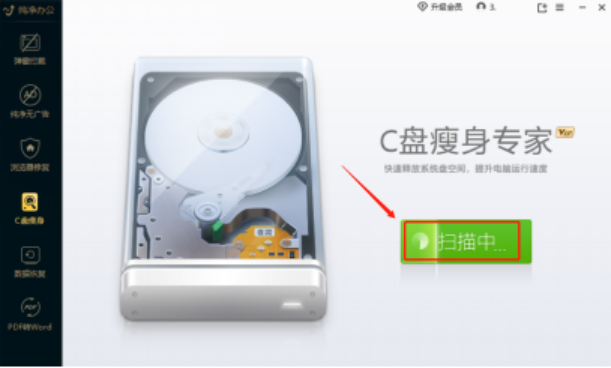
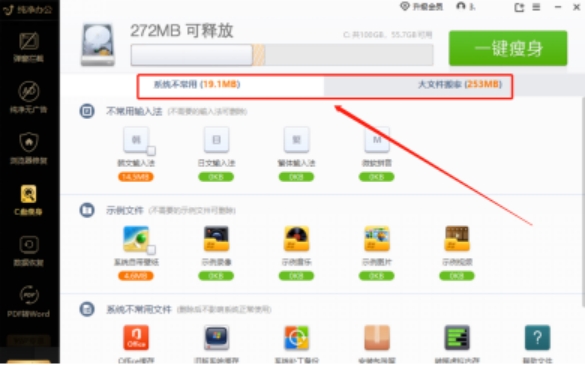
3.扫描文件后还可以选择需要释放的文件,点击【一键瘦身】即可
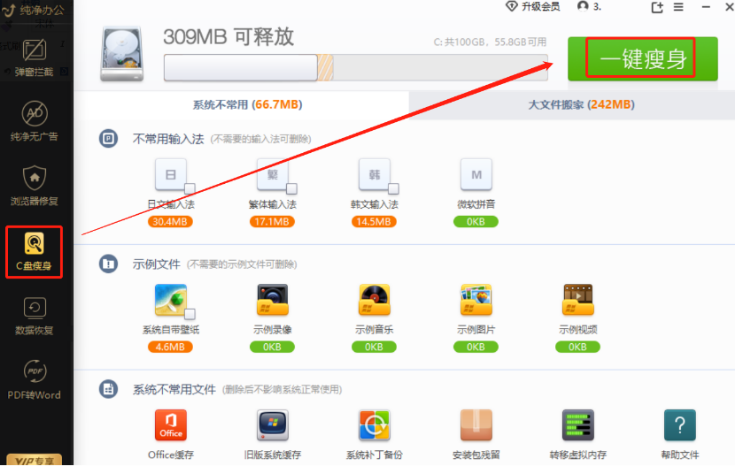
希望这篇文章有帮助到你,解决C盘文件删除、内存不足等垃圾清理问题,请持续关注金山毒霸官网!使用毒霸软件有任何问题,联系我们!
上一篇:《和平精英》电脑版怎么下载安装?